¿Cómo hacer que Excel lea las celdas en voz alta?
A veces, puede que necesites escribir los datos de una hoja de cálculo en un papel, lo que implica levantar y bajar la cabeza muchas veces, algo que podría resultar incómodo. Pero si pudiera haber una voz que leyera por ti el contenido de las celdas, sería genial. Aquí te mostraré cómo hacer que Excel lea las celdas en voz alta.
 Hablar celdas en Excel
Hablar celdas en Excel
Si deseas que Excel lea el contenido de las celdas, primero necesitas agregar el comando 'Hablar Celdas' a la Barra de Acceso Rápido Personalizada.
1. Abre la hoja de cálculo cuyas celdas quieres que se lean, y haz clic en la flecha de la Barra de Acceso Rápido Personalizada > Más Comandos.
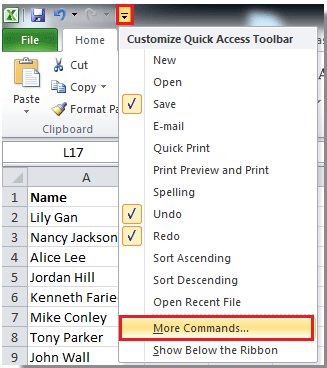
2. Haz clic en Todos los Comandos en la lista desplegable de Elegir comandos de la sección, encuentra el comando Hablar Celdas arrastrando la barra de desplazamiento, selecciónalo y haz clic en el botón Agregar para añadirlo a la sección derecha. Ver captura de pantalla:
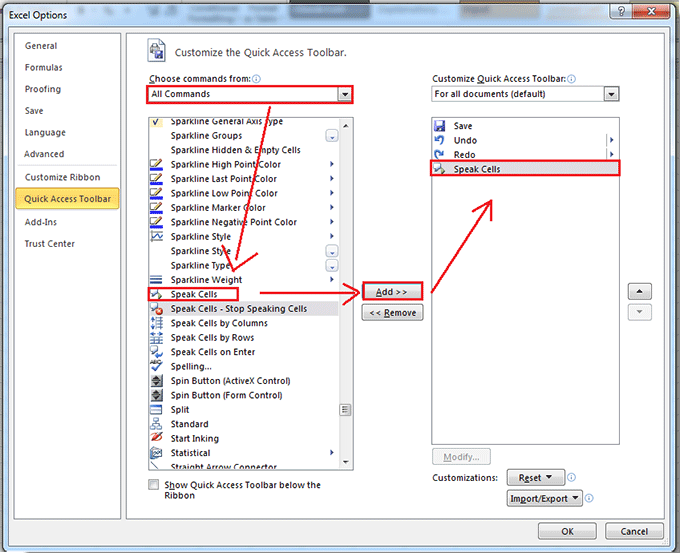
3. Haz clic en Aceptar para cerrar el cuadro de diálogo. Ahora el comando Hablar Celdas está en la Barra de Acceso Rápido. Ver captura de pantalla:
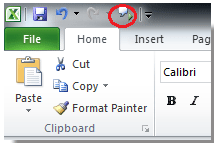
Ahora comienza a leer el contenido de las celdas.
4. Selecciona el rango de celdas que deseas que se lean, luego haz clic en el comando Hablar Celdas, y este comenzará a leer las celdas una por una en orden de fila.

Nota: Asegúrate de que el altavoz de tu computadora esté habilitado.
Las mejores herramientas de productividad para Office
Mejora tu dominio de Excel con Kutools para Excel y experimenta una eficiencia sin precedentes. Kutools para Excel ofrece más de300 funciones avanzadas para aumentar la productividad y ahorrar tiempo. Haz clic aquí para obtener la función que más necesitas...
Office Tab incorpora la interfaz de pestañas en Office y facilita mucho tu trabajo
- Habilita la edición y lectura con pestañas en Word, Excel, PowerPoint, Publisher, Access, Visio y Project.
- Abre y crea varios documentos en nuevas pestañas de la misma ventana, en lugar de hacerlo en ventanas separadas.
- ¡Aumenta tu productividad en un50% y reduce cientos de clics de ratón cada día!
Todos los complementos de Kutools. Un solo instalador
El paquete Kutools for Office agrupa complementos para Excel, Word, Outlook y PowerPoint junto con Office Tab Pro, ideal para equipos que trabajan en varias aplicaciones de Office.
- Suite todo en uno: complementos para Excel, Word, Outlook y PowerPoint + Office Tab Pro
- Un solo instalador, una licencia: configuración en minutos (compatible con MSI)
- Mejor juntos: productividad optimizada en todas las aplicaciones de Office
- Prueba completa de30 días: sin registro ni tarjeta de crédito
- La mejor relación calidad-precio: ahorra en comparación con la compra individual de complementos